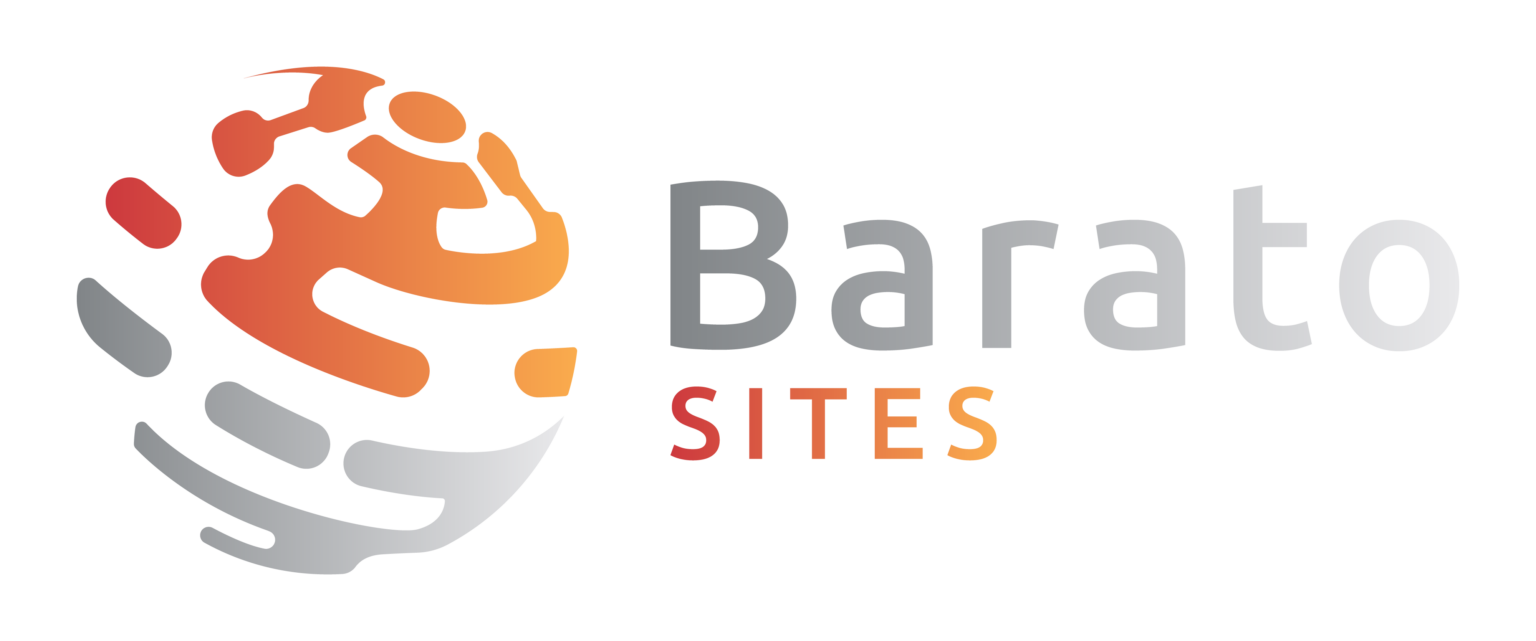O Looker Studio, anteriormente conhecido como Google Data Studio, é uma ferramenta inovadora que transforma dados em insights valiosos. Com a complexidade de navegá-lo, um tutorial de qualidade pode ser a chave para otimizar relatórios e focar em fornecer informações úteis.
Neste artigo, vamos explorar os recursos do Looker Studio e ensinar como criar painéis personalizados e atraentes, oferecendo uma maneira eficaz de visualizar seus dados.
O que é o Looker Studio (anteriormente conhecido como Google Data Studio)?
O Looker Studio foi renomeado em 2022, mas continua sendo uma ferramenta gratuita de visualização de dados que facilita a criação de relatórios de desempenho. Sua capacidade de sincronizar dados e apresentá-los de forma visual simplifica a tomada de decisões baseadas em dados.
Esta plataforma transforma dados brutos de diversas fontes, como marketing e comércio eletrônico, em painéis interativos e compreensíveis, onde gráficos e tabelas contam histórias significativas. Por exemplo, um gráfico que ilustra o crescimento do tráfego do site ao longo do tempo é mais informativo do que um simples conjunto de números.
Além disso, a visualização de dados ajuda a responder a perguntas cruciais sobre o desempenho do negócio, como:
- Quais são as principais fontes de tráfego do nosso site?
- Quais produtos estão vendendo mais?
- Quais palavras-chave estão melhor ranqueadas?
- Quais páginas têm a maior taxa de rejeição?
- Estamos alcançando nosso público-alvo?
Com essas respostas, as equipes podem tomar decisões mais informadas e direcionadas.
O Looker Studio pode ser utilizado para visualizar dados de diferentes maneiras:
- Internamente, para que stakeholders e membros da equipe entendam o setor e o progresso das metas.
- Externamente, para apresentar relatórios de desempenho a clientes e parceiros.
Com o Looker Studio, você elimina a necessidade de exportações de dados e planilhas, tudo que você precisa para análise e apresentação está em um só lugar.
Como se inscrever no Looker Studio
A inscrição no Looker Studio é semelhante à do Google Data Studio, e é completamente gratuita. No entanto, o Google introduziu uma versão paga chamada Looker Studio Pro, que oferece recursos adicionais para necessidades mais corporativas.
O Looker Studio Pro inclui:
- Espaços de trabalho com permissões específicas para diferentes tipos de usuários.
- Integração com o Google Cloud, garantindo que os dados sejam administrados de forma mais segura.
A menos que você precise dos recursos adicionais, a versão gratuita é suficiente para criar relatórios eficazes. Aqui está um guia rápido para se inscrever:
Passo 1. Acesse o Looker Studio e faça login com sua conta do Google
Visite a página inicial do Looker Studio e faça login com sua conta do Google. Utilize a mesma conta que usa para outras ferramentas do Google, como Analytics, para manter a integração.
Se não tiver uma Conta do Google ou preferir não usá-la, você pode criar uma gratuitamente.
Passo 2. Completar as informações de inscrição
Ao se inscrever, você deverá fornecer sua localização, nome da empresa e preferências de e-mail. O Looker Studio pedirá que você escolha um conector, que será a fonte de dados para seus relatórios.
Como conectar seus dados com o Looker Studio
O Looker Studio permite a conexão com mais de 800 fontes de dados, oferecendo 21 conectores para produtos Google e mais de 700 conectores de parceiros para diferentes ferramentas de marketing e CRM.
Os conectores de parceiros são gerenciados por fornecedores externos e podem ter custos associados. Você pode adicionar conectores a qualquer momento a partir da interface principal do Looker Studio.
Ao escolher um conector, você precisará autorizar a conexão e verá uma lista de campos disponíveis para seus gráficos. O Google categoriza os dados em:
- Dimensões: Atributos descritivos dos dados, como país, idade e data.
- Métricas: Medidas quantitativas, como porcentagem e números absolutos.
Após conectar suas fontes de dados, você será direcionado à página inicial do Looker Studio.
Uma nota sobre a página inicial do Looker Studio
A interface do Looker Studio é similar a outras ferramentas do Google, tornando-a acessível. A página inicial possui três guias principais: Relatórios, Fontes de dados e Explorador, facilitando a navegação.
- Relatórios: Crie novos relatórios ou visualize os existentes.
- Fontes de dados: Exibe as ferramentas conectadas ao Looker Studio.
- Explorador: Um espaço temporário para editar visualizações sem impactar os relatórios ativos.
À esquerda, um menu permite criar novos elementos ou acessar itens compartilhados ou de propriedade.
Como criar um relatório no Looker Studio
A chave para criar um relatório eficaz é compreender as necessidades do seu público. Os relatórios do Looker Studio são personalizáveis, e cada parte interessada pode ter métricas diferentes que interessam a ela.
Baseie seu relatório nas metas da equipe, evitando sobrecarregar os visualizadores com dados irrelevantes. Um relatório desenvolvido com as necessidades específicas em mente facilitara a compreensão e a tomada de decisão.
Você pode começar com o relatório de tutorial do Looker Studio, que é interativo e fornece orientações passo a passo. Quando estiver preparado, as opções são:
- Editar um modelo existente
- Criar um relatório do zero
Criando um relatório do Looker Studio a partir de um modelo
A Looker Studio oferece uma ampla gama de modelos que simplificam o processo de criação. Para começar:
Passo 1. Encontre um modelo adequado
Visualize a galeria de modelos clicando em “Templates”. Você pode filtrá-los conforme a necessidade.
Passo 2. Adicione seus dados ao modelo
Substitua os dados de amostra por suas próprias fontes, autorizando o Looker Studio a fazer as conexões necessárias.
Passo 3. Abra o Editor e nomeie seu relatório
Personalize o conteúdo e salve com um nome relevante para facilitar a busca futura.
Criando um relatório do Looker Studio do zero
Para começar um novo relatório em branco, siga estas etapas:
Passo 1. Crie um relatório
Clique em “Criar” e selecione “Relatório”.
Passo 2. Escolha um conector
Adicione uma fonte de dados e, se necessário, conecte novas fontes.
Passo 3. Nomeie seu relatório
Renomeie o relatório utilizando um título que reflita seu conteúdo.
Como editar e personalizar painéis no Looker Studio
A interface de edição do Looker Studio permite adicionar diferentes elementos ao seu painel. Você pode incluir:
- Novas páginas
- Fontes de dados
- Gráficos
- Imagens e texto
Clicando no elemento desejado, você tem a opção de personalizar suas propriedades, incluindo cor, tamanho e tipo de fonte.
Tipos de gráficos no Looker Studio
Os gráficos são vitais para a visualização de dados. Existem 14 tipos que podem ser usados, cada um adequado para diferentes situações:
- Tabela: Para exibir dados em formato de linha e coluna.
- Gráfico de barras: Para comparar dados e mostrar alterações ao longo do tempo.
- Gráfico de linhas: Para exibir dados contínuos ao longo do tempo.
- Gráfico de pizza: Para mostrar proporções de um conjunto de dados pequeno.
- Gráfico de dispersão: Para evidenciar a relação entre duas métricas.
Escolha o gráfico certo para garantir que seu público compreenda rapidamente as informações apresentadas.
Como adicionar um gráfico no Looker Studio
Para adicionar um gráfico, clique em “Adicionar gráfico” na barra de ferramentas e selecione o tipo desejado. O Looker Studio sugerirá uma métrica e uma dimensão apropriadas ou você poderá escolher suas próprias opções.
Controles no Looker Studio
Os controles permitem que os usuários modifiquem a visualização de dados. Eles podem ser utilizados para alterar a exibição dentro de um painel ou em um gráfico específico. Typicamente, você pode adicionar:
- Controles de intervalo de datas.
- Menus suspensos para selecionar dados específicos.
Esses controles aumentam a interatividade do seu relatório, permitindo personalização conforme a necessidade do usuário.
Como compartilhar seus relatórios do Looker Studio
Quando seu relatório está pronto, você pode compartilhá-lo facilmente. As opções incluem:
- Convidar expetadores para acessar o relatório.
- Agendar o envio por e-mail.
- Gerar um link de compartilhamento.
- Incorporar o relatório em um site.
Certifique-se de definir as permissões corretas ao compartilhar, garantindo que os dados não sejam expostos de forma inapropriada.
Use o Looker Studio para dar vida aos seus dados
Um painel bem elaborado proporciona insights valiosos e pode impactar processos de tomada de decisão. Utilize o Looker Studio para transformar dados complexos em relatórios claros e concisos.